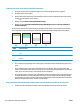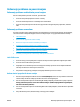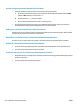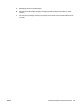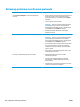HP LaserJet Pro CP1020 User Guide
Tumačenje stranice Print Quality (Kvalitet štampanja)
1. Proverite da li je proizvod u stanju mirovanja i da li je lampica Ready (Spreman) upaljena.
2. Umetnite papir u ulazno ležište.
3. Na sistemskoj paleti operativnog sistema Windows, desnim tasterom miša kliknite na ikonu Postavke
uređaja
, zatim kliknite na ime uređaja.
4. Kliknite na dugme Device Settings (Postavke uređaja).
5. Kliknite na dugme Print PQ Troubleshooting Page (Odštampaj stranicu za rešavanje problema sa
kvalitetom štampe).
Na ovoj stranici nalaze se pet traka u boji koje su podeljene u četiri grupe, kao što je prikazano na sledećoj
slici. Pregledanjem svake od ovih grupa, možete da odredite koji kertridž za štampanje izaziva problem.
Odeljak Kaseta s tonerom
1 Žuta
2 Cijan
3Crna
4Magenta
●
Ako se tačke ili pruge pojavljuju samo u jednoj grupi, zamenite kertridž za štampanje koji odgovara toj
grupi.
●
Ako se tačke pojavljuju u više grupa, odštampajte stranicu za čišćenje. Ako se problem bude i dalje
javljao, utvrdite da li su tačke uvek iste boje; npr. ako se tačke magenta boje pojavljuju na svih pet traka
u boji. Ako su sve tačke iste boje, zamenite taj kertridž za štampanje.
●
Ako se pruge javljaju u više traka u boji, odštampajte stranicu sa stanjem potrošnog materijala da biste
utvrdili da li je bubanj za obradu slike došao do kraja procenjenog radnog veka. Ako bubanj za obradu
slike nije došao do kraja procenjenog radnog veka, pregledajte ga da biste utvrdili da nije oštećen. Ako
bubanj za štampanje nije oštećen, obratite se kompaniji HP.
Pregledajte kertridž za štampanje i bubanj za obradu slike da biste utvrdili da nisu oštećeni
1. Izvadite kertridž za štampanje iz uređaja, zatim ga pregledajte da biste utvrdili da nije oštećen.
118 Poglavlje 9 Rešavanje problema SRWW